
यह सॉफ़्टवेयर आपके ड्राइवरों को चालू रखेगा, इस प्रकार आपको सामान्य कंप्यूटर त्रुटियों और हार्डवेयर विफलता से सुरक्षित रखेगा। 3 आसान चरणों में अब अपने सभी ड्राइवरों की जाँच करें:
- ड्राइवर फिक्स डाउनलोड करें (सत्यापित डाउनलोड फ़ाइल)।
- क्लिक स्कैन शुरू करें सभी समस्याग्रस्त ड्राइवरों को खोजने के लिए।
- क्लिक ड्राइवर अपडेट करें नए संस्करण प्राप्त करने और सिस्टम की खराबी से बचने के लिए।
- DriverFix द्वारा डाउनलोड किया गया है 0 इस महीने पाठकों।
लूमिया 635 उन कुछ उपकरणों में से एक है जो फोन के लिए विंडोज 10 तकनीकी पूर्वावलोकन के शुरुआती निर्माण का समर्थन करते हैं। लेकिन नया ऑपरेटिंग सिस्टम अपनी बेहतर सुविधाओं के साथ और भी समस्याएं और बग लाता है।
इस बार, हमारे पास एक ध्वनि समस्या है जो लूमिया 635 को बजने से रोकती है।
कथित तौर पर, यह समस्या केवल तब प्रकट होती है जब हेडफोन फोन से कनेक्ट नहीं हैं। लेकिन आप हमेशा अपना ईयरपीस कनेक्ट नहीं कर सकते हैं, इसलिए इस समस्या को हल करने की आवश्यकता है।
मेरे लूमिया 635 पर कोई रिंगटोन ध्वनि नहीं है। मैं क्या कर सकता हूं?
- सामान्य जांच
- नियमित रीसेट
- मुश्किल रीसेट
1. सामान्य जांच
सबसे पहले और सबसे महत्वपूर्ण, हमें कुछ महत्वपूर्ण बातों की जाँच करनी होगी:
- यह देखने के लिए जांचें कि क्या आपका वॉल्यूम पूरी तरह से बढ़ा हुआ है, और फ़ोन साइलेंट मोड में नहीं है।
- अधिसूचना क्षेत्र में देखें। वहां आपको एयरप्लेन मोड मिलेगा। यह बंद होना चाहिए।
- स्पीकर की अखंडता की जांच करने के लिए संगीत या वीडियो फ़ाइल चलाएं।
- यदि आपके पास एक कस्टम रिंगटोन था, तो सुनिश्चित करें कि आपने इसे गलती से नहीं मिटाया है।
- अपना रिंगटोन फ़ोल्डर ढूंढें और सुनिश्चित करें कि यह मिटाया या खाली नहीं है।
यदि इनमें से कोई एक चीज आपकी आवाज नहीं होने की समस्या पैदा कर रही थी, तो आप इसे काफी आसान तरीके से ठीक कर सकते हैं और चीजें वापस सामान्य हो जानी चाहिए। यदि आपकी सभी सेटिंग्स, फ़ाइलें और फ़ोल्डर क्रम में हैं और आप अभी भी समस्या का अनुभव करते हैं, तो अगले चरण पर जाएँ।
2. नियमित रीसेट
ध्वनि की समस्या को हल करने के लिए, हम पहले नियमित रूप से पुनरारंभ करने का प्रयास करेंगे और देखेंगे कि यह कोई परिणाम दिखाता है या नहीं। ऐसा करने के लिए, निम्न कार्य करें:
- फोन स्विच ऑफ करें
- बैटरी निकालें
- कुछ सेकंड के लिए पावर बटन दबाए रखें
- बैटरी लगाएं
- डिवाइस पर स्विच करें
- जाँच करें कि क्या समस्या बनी रहती है
यह एक बहुत ही आसान तरीका है जिससे आप अपनी समस्या का समाधान कर सकते हैं।
- यह भी पढ़ें: फ़ोनों के लिए Windows 10 अपडेट समय पर कैसे प्राप्त करें
3. मुश्किल रीसेट
यदि समस्या नियमित रीसेट के बाद भी मौजूद है, तो आप हार्ड रीसेट के साथ प्रयास कर सकते हैं। लेकिन सावधान रहें क्योंकि हार्ड रीसेट आपके फोन से सभी डेटा मिटा देगा, और इसे करने से पहले आपको एक बैकअप बनाना चाहिए।
यह सुनिश्चित करने के बाद कि आपने अपने सभी डेटा का बैकअप बना लिया है और वह फ़ोन हार्ड रीसेट करने के लिए सुरक्षित है, इन चरणों का पालन करें:
- अपना फोन स्विच ऑफ करें।
- कैमरा, पावर और वॉल्यूम डाउन बटन को दबाकर रखें
- कुछ सेकंड के बाद, फोन कंपन करेगा
- पावर बटन को छोड़ दें, लेकिन कैमरा और वॉल्यूम डाउन बटन को दबाए रखें
- 5 से 10 सेकेंड के बाद दोनों बटन को छोड़ दें।
- अब इंस्टॉलेशन विज़ार्ड के निर्देशों का पालन करें और सेटअप समाप्त करें
इस तरह के मुद्दे आश्चर्यजनक नहीं हैं क्योंकि फोन के लिए विंडोज 10 तकनीकी पूर्वावलोकन अभी भी अपने शुरुआती परीक्षण चरण में है, और हमें भविष्य के निर्माण में और सुधार और बग फिक्स की उम्मीद करनी चाहिए।
- यह भी पढ़ें: माइक्रोसॉफ्ट ने 10 दिसंबर 2019 को विंडोज फोन सपोर्ट खत्म किया
इसलिए, भले ही इन समाधानों ने आपकी समस्या का समाधान नहीं किया हो, आपको नया बिल्ड जारी होने तक थोड़ा इंतजार करना चाहिए। और जैसा कि माइक्रोसॉफ्ट ने कहा, हम बहुत जल्द नए बिल्ड प्राप्त करेंगे।
आपका पसंदीदा विंडोज फोन कौन सा है? हमें नीचे टिप्पणी अनुभाग में उत्तर बताना न भूलें और साझा करें कि आपने समस्या का समाधान कैसे किया।
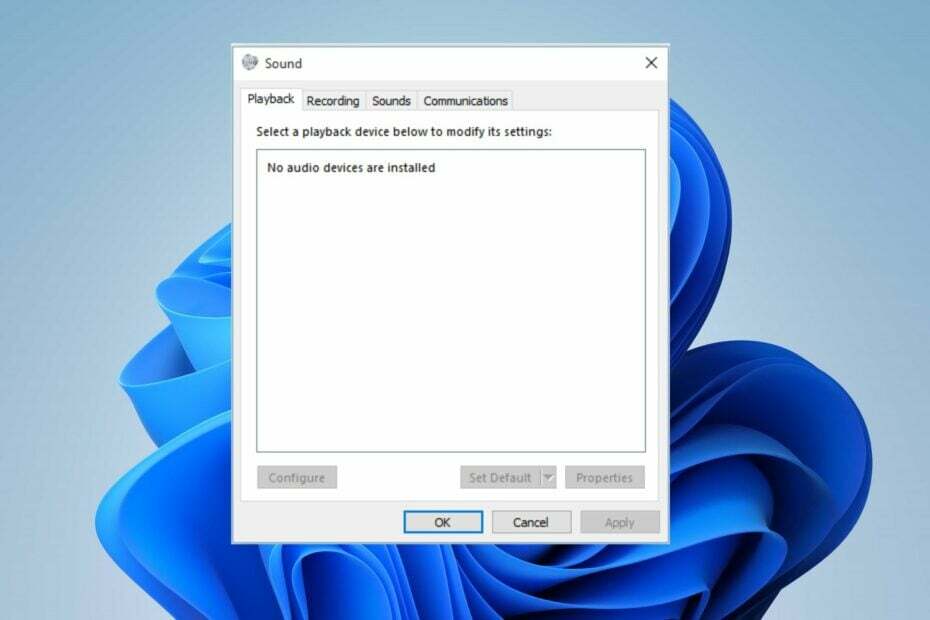
![VLC MP4A ऑडियो एनकोडर नहीं खोल सका [त्रुटि ठीक]](/f/e89b4468aa045537538a44ee8cc43069.png?width=300&height=460)